Инструкция для эксплуатации экземпляра программного обеспечения Системы управления мероприятиями и чекинами, предоставленного для проведения экспертной проверки
1. Подготовка к запуску
Экземпляр программного обеспечения, который эксперт сможет запустить у себя в изолированной тестовой среде, подготовлен в виде преднастроенного образа виртуальной машины.
Пароль к архиву: nqcSmITMNVJtQurX5Dfjp
2. Серверная часть инструкции
При старте виртуальная машина напишет ip-адрес, который получит. Этот ip-адрес надо добавить в локальный файле hosts в виде:
<ip> local.studentnetwork.ru
После чего в браузере можно будет отрыть сайт по ссылке:
https://local.studentnetwork.ru/
Если требуется, то внутрь виртуальной машины можно зайти по ssh:
пользователь root, пароль passwd
пользователь user, пароль passwd
Старт всех скриптов и процессов осуществляется под пользователем user. Код доступен под пользователем user.
Бэкенд ruby+postgresql
Картинки и видео файлы bank+ffmpeg+mongodb
Снаружи nginx
3. Инструкция по использованию в браузере.
Так как образ виртуальной машины не может рассылать письма, необходимые для завершения регистрации и подтверждения электронной почты, для использования Системы предлагается использовать созданных пользователей:
Администратор:
dagovo7029@dixiser.com, пароль 1qaz2wsx
Организатор мероприятий
difano9970@elixirsd.com, пароль 1qaz2wsx
Менеджер команды:
wedeyej251@gekme.com, пароль 1qaz2wsx
Менеджер сектора
losege6538@klanze.com, пароль 1qaz2wsx
Контролер:
deteron602@mugadget.com, пароль 1qaz2wsx
Менеджер Plus:
gatani2490@gekme.com, пароль 1qaz2wsx
Участник
cebori2392@elixirsd.com, пароль 1qaz2wsx
Для удобства проверки предварительно созданы:
Тема: Хоккей
Ролевые метки: вратарь, защитник, нападающий, родитель, спонсор и др.
Локация: Динамо (4 сектора)
Команды: МГУ, МФТИ
Мероприятие: Матч 1 (привязаны менеджер команд и менеджер сектора) с датой начала 31.12.2023
К мероприятию может присоединиться участник, чекин которого после присоединения можно подтвердить контроллером. Отказ от участия возможен на странице с QR-кодом.
3.1. Страница входа в систему
https://local.studentnetwork.ru/auth/login/
Для входа вводятся почта и пароль, указанные выше.
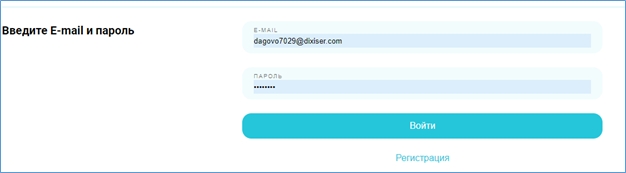
3.2. Личный кабинет
Вход в личный кабинет https://local.studentnetwork.ru/lk/ осуществляется по клику на иконку пользователя в верхней части сайта.
Чтобы отредактировать информацию, необходимо нажать на кнопку «Редактировать» и перейти в режим редактирования. После редактирования информации необходимо нажать на кнопку «Сохранить»
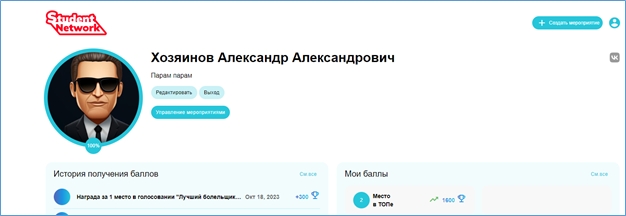
3.3. Создание мероприятий и назначение менеджеров
Создание мероприятий осуществляется по клику на кнопку «Создать мероприятие» в верхней части сайта.
Необходимо заполнить основную информацию. Обязательные тема, название, изображение, дата и время проведения, локация, описание. Локация выбирается из списка и должна быть предварительно создана в CMS в одноименном разделе.
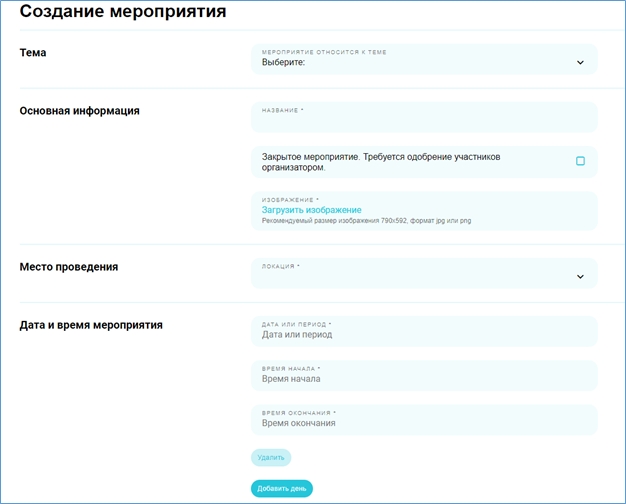
Затем нажать на кнопку «Создать». Мероприятие сохранится в статусе черновика и будет доступно в личном кабинете организатора для редактирования. В режиме редактирования можно перейти к назначению менеджеров. Публикация мероприятия на главной странице происходит автоматически, после привязки менеджера команды и менеджера сектора.
Назначение менеджера команды:
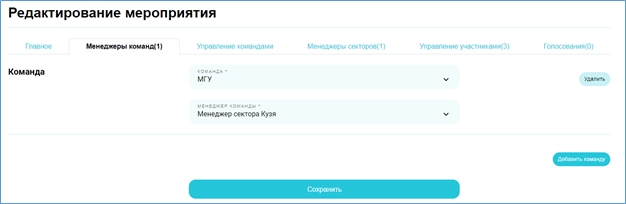
Назначение менеджера сектора:
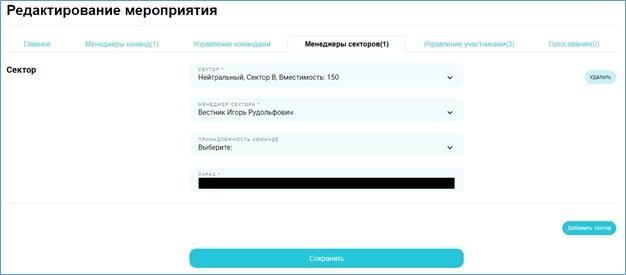
3.4. Управление командой
Управление командами может осуществлять пользователь с ролью менеджер команды либо менеджер Plus. После делегирования ему мероприятия оно появляется в профиле пользователя в соответствующей вкладке. Для работы с командой необходимо перейти в режим редактирования мероприятия.
Для удобства работы с членами команды предусмотрено сохранение ранее добавленных игроков. По умолчанию они не активны, участие их в игре активируется тумблером.
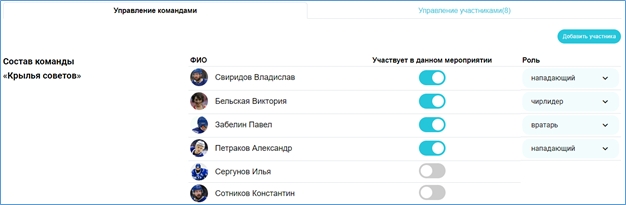
При необходимости менеджер команды может также изменить роль члена команды. Открыв члена команды, можно отредактировать поля, привязать профиль (если член команды зарегистрирован на сайте) либо удалить его из этой команды
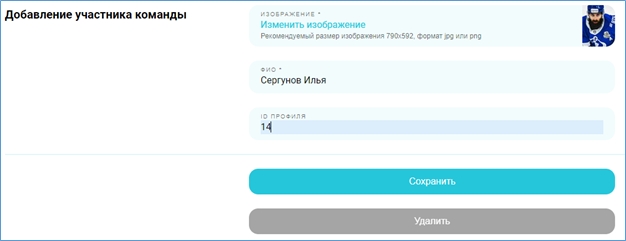
Добавление нового члена команды осуществляется кликом на соответствующую кнопку, при этом заполняются ФИО, изображение и, при необходимости, id члена команды:
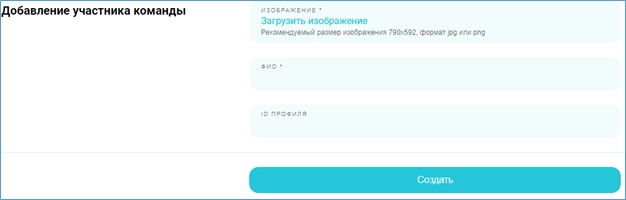
3.5. Управление сектором
Управление секторами может осуществлять пользователь с ролью менеджер сектора либо менеджер Plus. После делегирования ему мероприятия оно появляется в профиле пользователя в соответствующей вкладке. Для работы с сектором необходимо перейти в режим редактирования мероприятия.
Управляющему пользователю доступны только те секторы, которые ему делегированы. После присоединения участники появляются в списке сектора. При этом изменяется и его вместимость. При необходимости менеджер сектора может назначит некоторым участникам ролевые метки. Это позволит им участвовать в автоматических голосованиях среди участников, которых присвоена данная ролевая метка, в качестве претендентов на победу. Также доступны следующие функции:
• Отклонение участников
• Сортировка участников по ролевым меткам
• Фильтр зачекиненных участников.
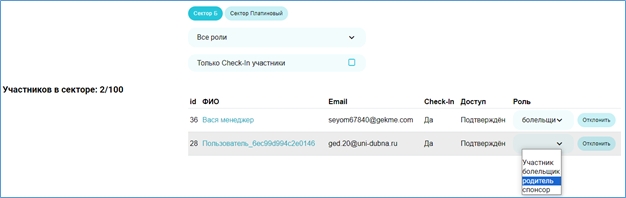
3.6. Чекины по QR-коду
После присоединения участника к сектору у него на странице мероприятия становится доступным QR-код для этого мероприятия. Фиксация присутствия участника на мероприятии осуществляется контролером с помощью камеры мобильного телефона.
После чекина QR-код пропадает.
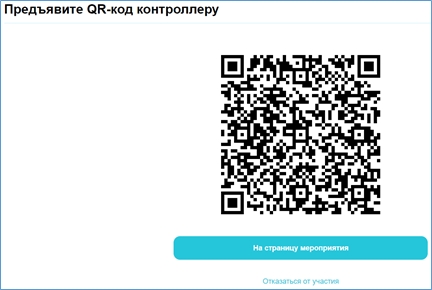
3.7. Управление голосованиями
После создания мероприятия его организатору становится доступным также функционал голосований по ролевым меткам, которые привязаны к данной теме в CMS.
Для инициирования голосования необходимо проставить галочки напротив ролевых меток, задать название, начало и завершение голосования. После указанного времени голосование начнется и завершится автоматически.
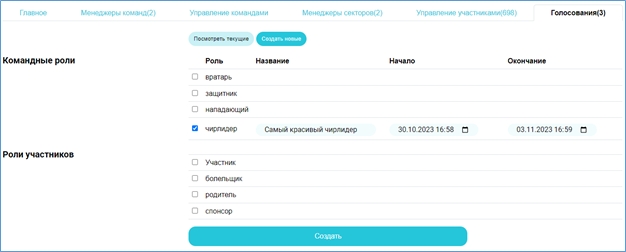
При необходимости голосование можно удалить. При этом будут обнулены и все его результаты.
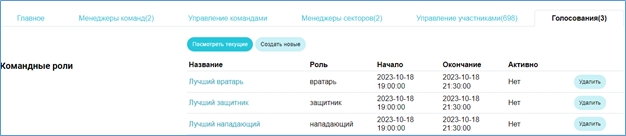
3.8. Участие в мероприятиях
После публикации на сайте мероприятие открытого типа становится доступным всем участникам.
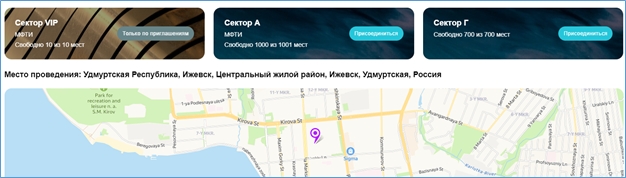
Если участник зарегистрирован, он выбирает сектор и нажимает на кнопку «Присоединиться».
После присоединения на странице мероприятия появляется ссылка на QR-код для чекина, само мероприятие появляется в профиле участника. Отказаться от участия можно на странице с QR-кодом.
После старта мероприятия участники с чекином имеют возможность голосовать за лучших игроков и болельщиком. При этом за голосование они получают рейтинг.
3.9. CMS
Находится по адресу https://local.studentnetwork.ru/cms
Вход осуществляется под администратором:
пользователь dagovo7029@dixiser.com, пароль 1qaz2wsx
Доступен администраторам Системы.
3.9.1. Мероприятия
Функционал раздела представляет собой список мероприятий, а также фильтры по создателям, датам создания, поиск по названию.
Таблица содержит следующие данные:
• Даты и время старта
• Название
• Владелец
• Дата изменения
• Количество участников
• Количество чекинов
• Тип мероприятия
• Статус мероприятия
• Локация
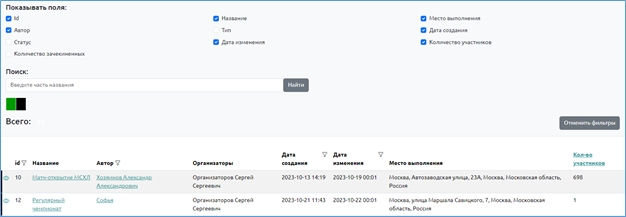
Выбрав мероприятие из списка и кликнув по нему, можно отредактировать ее название и описание.
3.9.2. Темы
Функционал раздела представляет собой список тем, в рамках которых заводятся мероприятие. При создании темы заполняются следующие поля:
• Название
• Организаторы (выбираются из числа пользователей с данной ролью)
• Ролевые метки
• Командные метки
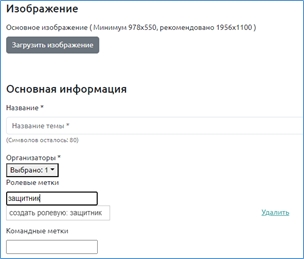
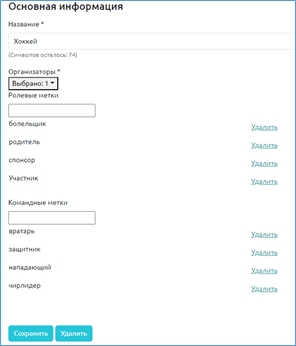
Права на создание и управлении мероприятием получают организаторы, привязанные к данной теме. При этом они используют набор меток, созданных администратором. Добавление новых меток и удаление старых доступно только пользователю с правами администратора.
3.9.3. Локации
Представляет собой список локаций, сохраненных в Системе.
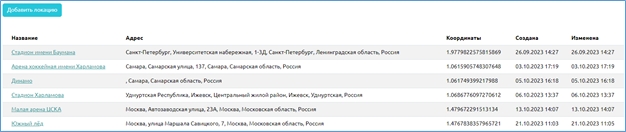
При создании локации указываются
• Название
• Изображение
• Город
• Адрес
• Ссылка
• Описание
После сохранения локации становится доступным управление секторами локации. При этом заполняется название сектора, его вместимость. Если сектор относится к нейтральному либо VIP, ставится специальная отметка. К таким секторам при делегировании их менеджерам секторов присвоить принадлежность команды невозможно.
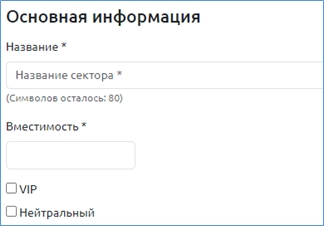
Добавление новых локаций и удаление старых, управление секторами доступно только пользователю с правами администратора.
3.9.4. Команды
Представляет собой список команд, сохраненных в Системе. При добавлении команды заполняются следующие поля:
Логотип команды
Название
Описание
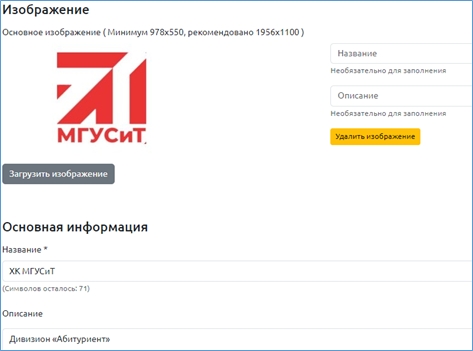
Добавление новых команд и удаление старых доступно только пользователю с правами администратора.
3.9.5. Пользователи
Функционал раздела представляет собой список пользователей Системы.
Доступны фильтры по id, ФИО, полу, электронной почте, телефону, дате рождения, пользовательской роли, дате регистрации, дате последнего посещения, населенному пункту, а также поиск по ФИО и электронной почте конкретного участника.
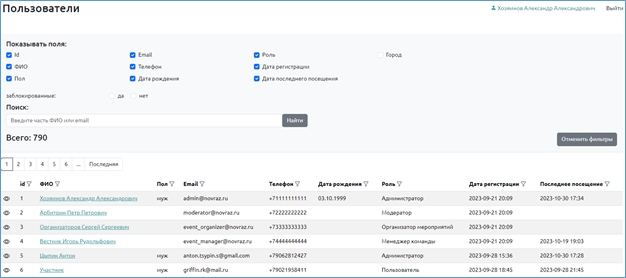
Выбрав пользователя из списка и кликнув по нему, можно редактировать информацию о нем и менять права. При необходимости пользователь может быть заблокирован.
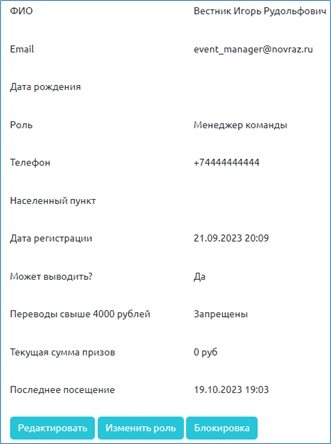
3.9.6. Тэги
Функционал раздела представляет собой список тэгов Системы. Можно создавать новые, менять имеющиеся и указывать, какие тэги должны отображаться на сайте.
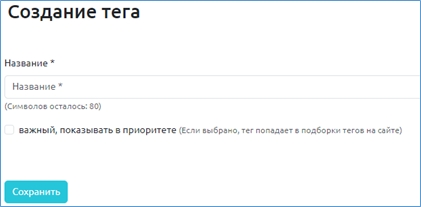
3.9.7. Рассылка
Функционал раздела представляет собой список рассылок. Можно создать рассылку, указать ее тему, текст, пользователей, которым она должна прийти (все либо конкретные), запустить тестовую рассылку.
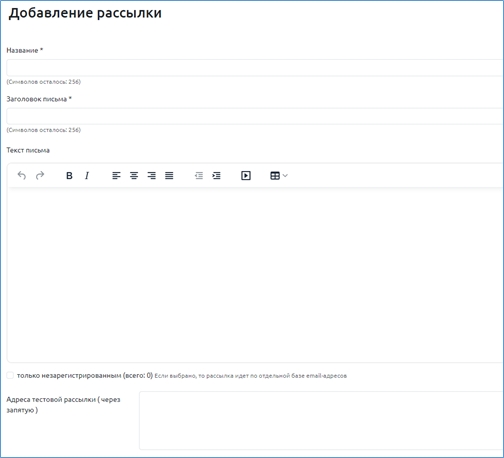
3.9.8. Запросы на изменение имени
Функционал раздела предоставляет возможность модерации имен пользователей, поскольку они могут появиться в голосованиях. После регистрации все пользователи получают техническое имя. После указания ими нужного, оно попадает в раздел запросов на изменение имени. После чего администратор либо модератор принимают решение одобрить имя либо отклонить. В случае одобрения имя появляется в профиле. В случае отклонения – сохраняется техническое имя либо предыдущее одобренное.